Manual do Utilizador do Pages para Mac
- Damos-lhe as boas-vindas
-
- Alterar o tipo de letra ou o tamanho do tipo de letra
- Definir um tipo de letra predefinido
- Negrito, itálico, sublinhado e riscado
- Alterar a cor do texto
- Adicionar uma sombra ou um contorno ao texto
- Alterar maiúsculas/minúsculas do texto
- Copiar e colar estilos de texto
- Adicionar um efeito de destaque ao texto
- Formatar hífenes, traços e aspas
-
- Utilizar iCloud Drive com o Pages
- Exportar para Word, PDF ou outro formato de ficheiro
- Abrir um livro do iBooks Author no Pages
- Reduzir o tamanho de ficheiro de documento
- Guardar um documento de grandes dimensões como um ficheiro de pacote
- Restaurar uma versão anterior de um documento
- Mover um documento
- Apagar um documento
- Proteger um documento
- Proteger um documento por palavra-passe
- Criar e gerir modelos personalizados
- Copyright

Preencher e criar documentos personalizados no Pages no Mac
Há várias formas de preencher os campos de intercalação num único documento. No iPad ou Mac, pode arrastar uma ficha da aplicação Contactos sobre os campos de intercalação pretendidos. No iPhone, iPad e Mac, pode criar vários documentos personalizados intercalando informação de um grupo da aplicação Contactos ou de uma folha de cálculo do Numbers e pré-visualizar como a informação individual é preenchida antes da intercalação.
Preencher campos de intercalação com uma ficha da aplicação Contactos
Abra um documento com campos de intercalação existentes e, em seguida, abra a aplicação Contactos.
Selecione a ficha da aplicação Contactos com a informação que pretende usar para preencher os campos de intercalação e, em seguida, arraste a ficha para o campo pretendido na página.
Todos os campos do mesmo tipo (Remetente ou Destinatário) no documento são preenchidos com informação da ficha da aplicação Contactos.
Pré‑visualizar registos dos campos de intercalação individuais
Clique em Documento
 na barra lateral, clique no separador Documento, clique em “Intercalação de endereços” e, em seguida, clique em “Intercalar”.
na barra lateral, clique no separador Documento, clique em “Intercalação de endereços” e, em seguida, clique em “Intercalar”.Verifique a fonte da informação para cada campo sob “Preencher com” e, em seguida, clique em “Pré‑visualizar”.
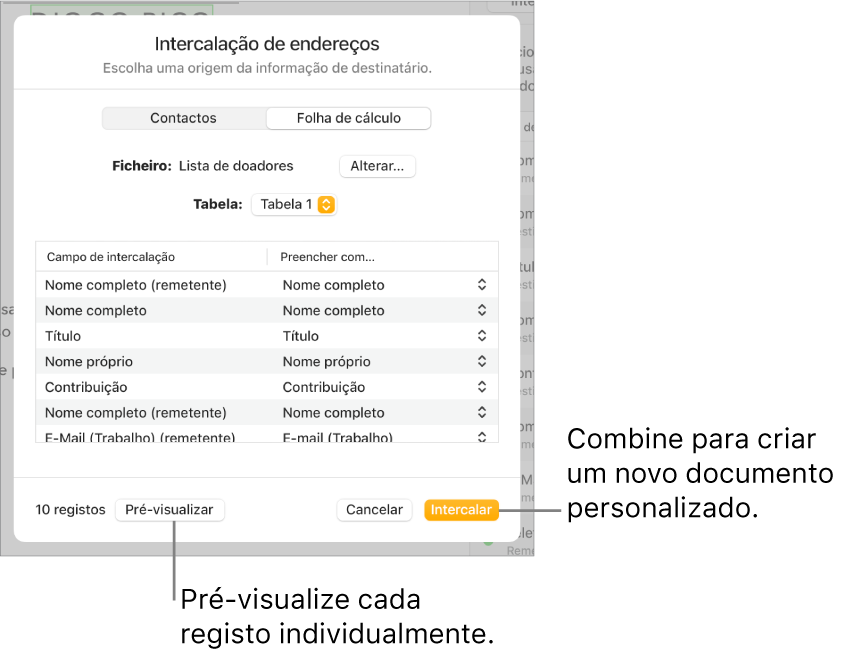
Use as setas para percorrer cada registo e, em seguida, clique em “Fechar” quando terminar.
Nota: não pode alterar a informação na janela de pré-visualização. Se necessitar de efetuar correções, atualize a informação pertinente na aplicação Contactos ou na folha de cálculo de origem.
Intercalar para criar documentos personalizados
Nas opções de “Intercalação de endereços” na barra lateral Documento
 , clique em “Intercalar” e, em seguida, clique em “Intercalar” na parte inferior direita.
, clique em “Intercalar” e, em seguida, clique em “Intercalar” na parte inferior direita.
Aparece um novo documento e contém cada versão personalizada do documento com os campos de intercalação preenchidos. Uma vez que a intercalação preenche os campos, estes não mantêm as propriedades do campo de intercalação no novo documento.